お客さまからこんなご相談をいただきました。
「Chromeで新規タブを開いた際、今まではGoogleが開いていたのに、Yahooが開くようになってしまった。もとにもどしたい」
原因がわからないのですが、知らずしらずの間にChromeの設定が変わってしまったそうです。
だいたいのブラウザは、どの検索エンジンを使用するのか設定で変えられますので、設定が変わってしまった可能性が高いですね。
いずれにせよ、設定をもとに戻せば良いだけですので、こんなときは慌てずに下記手順で設定を確認してみましょう。
1.Chromeの右上にある「︙」をクリック
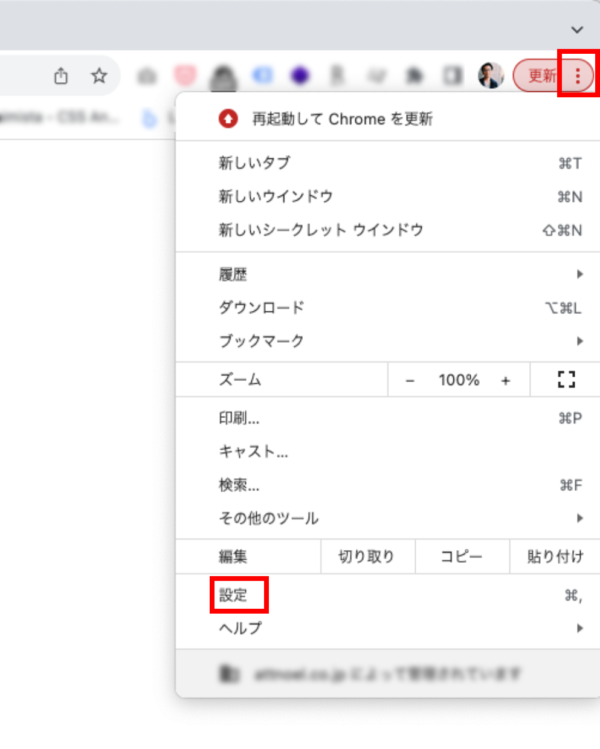
「︙」と縦に点が3つある部分をクリックして設定画面を開きましょう。
するとメニューが開きますので、下の方にある「設定」をクリック。
2.設定画面で検索エンジンをクリック
すると設定画面に切り替わります。
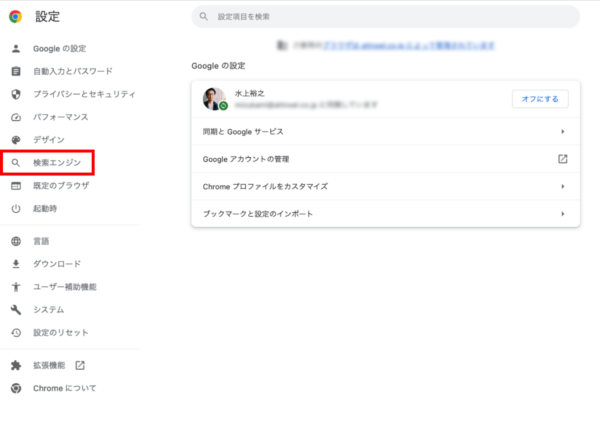
左側にメニューが並んでいますので、そのなかから「検索エンジン」をクリックしましょう。
3.検索エンジンの確認・変更
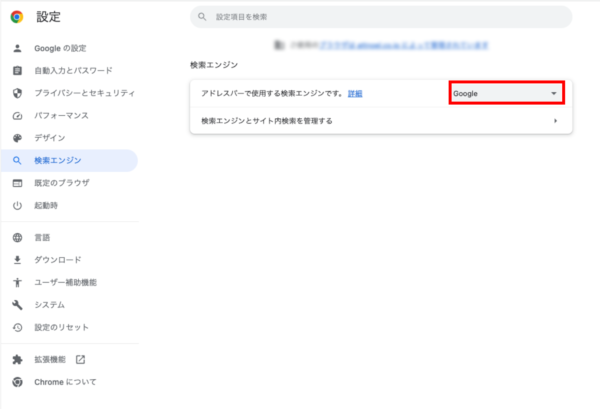
画面中央「アドレスバーで使用する検索エンジンです」という部分、赤枠の箇所がどうなっているか確認しましょう。
もしここが自分の意図しない検索エンジン、例えば今回の場合で言えばYAHOOになっていた場合は、Googleに変更してあげれば良いだけです。
公式:Google Chrome ヘルプ
»既定の検索エンジンとサイト内検索のショートカットを設定する
いかがでしたか?
そうそう頻繁に起こるような現象ではないと思いますが、そんなに難しくはないと思いますので、もし同じような状況になってしまった場合は、この手順でご確認いただければと思います。

